Opera-歐朋瀏覽器-Opera下載 v71.0.3770.228官方版本
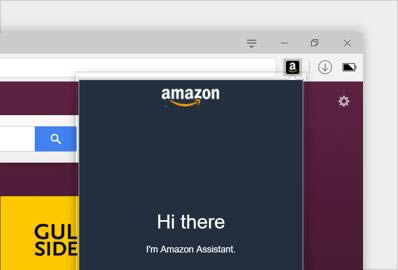
- 軟件類型:網絡軟件
- 軟件語言:簡體中文
- 授權方式:免費軟件
- 更新時間:2023-09-14
- 閱讀次數:次
- 推薦星級:
- 運行環境:WinXP,Win7,Win10,Win11

Opera歐朋瀏覽器是挪威Opera Software ASA公司推出的一款快速、小巧、兼容性好、支持多頁面標簽式瀏覽的網絡瀏覽器,Opera歐朋瀏覽器是跨平臺瀏覽器可以在Windows、Mac和Linux三個操作系統平臺上運行。
OperaSoftware開發的Opera瀏覽器是一款適用于各種平臺、操作系統和嵌入式網絡產品的高品質、多平臺產品,opera瀏覽器不同于其他瀏覽器的特點有:Opera支持多種操作系統,如Windows、Linux、Mac、FreeBSD、Solaris、BeOS、OS/2、QNX等,此外,Opera還有手機用的版本,如在WindowsMobile和Android手機上安裝的OperaMobile和在JAVA上的OperaMini。
早在2006年更與Nintendo簽下合約,提供NDS及Wii游樂器Opera瀏覽器軟件;也支持多語言,包括簡體中文和繁體中文。Opera還提供很多方便的特性,包括網絡同步,Wand密碼管理、會話管理、鼠標手勢、鍵盤快捷鍵、內置搜索引擎、智能彈出式廣告攔截、網址的過濾、瀏覽器識別偽裝和超過400種,可以方便下載更換的皮膚,界面也可以在定制模式下通過拖放隨意更改。下載一個大約10M的擴展以后,它甚至可以讓你用語音控制以及閱讀網頁(英文)。
而以上的這些,包括右鍵菜單都是可以由用戶自定義的。Opera支持包括SSL2/3以及TLS在內的各種安全協議,支持256位加密,可以抵御惡意代碼攻擊、釣魚攻擊等網絡攻擊。而其網頁渲染速度也是當今速度最快的。它支持W3C標準,此外它還可以作者模式和用戶模式讓有經驗的使用者控制瀏覽網頁的結構和字體等。
Opera瀏覽器特色功能
1.購物時進行貨幣轉換
Opera 瀏覽器內置有貨幣轉換器,可幫助您在全球范圍內在線購物,并避免不愉快的信用卡賬單意外情形。

2.享受無廣告的網絡體驗
Opera是第一款主要的網絡瀏覽器,它可以在沒有附加組件的情況下為您阻止廣告。根據測試,我們的內置廣告攔截器使Opera中內容豐富的網頁加載速度提高了90%。

3.在網頁上輕松執行多項任務
有了我們的可視化書簽、標簽頁循環以及可定制的快捷鍵,您可以享受便捷網絡體驗、節省寶貴時間。還想觀賞更多在線視頻嗎?記得嘗試我們的全新視頻彈出功能 - 浮動且可移動的視頻框,可讓您在其他應用程序中繼續瀏覽或工作,同時不錯過任何內容。

4.瀏覽速度更快、使用時間更長
Opera 將速度和性能視為重中之重。可壓縮數據的 Opera Turbo 功能以及自帶的廣告攔截功能等將幫助您更快速地瀏覽網絡。此外,全新的電池電量節省功能可將筆記本電池續航時間延長最多 50%,確保您享受更長的瀏覽時間。

5.更具個性的瀏覽器
Opera 瀏覽器擁有 1,000 多個擴展,您可以輕松進行自定義。在 Opera 插件目錄頁面中,各種擴展和主題任您下載,讓您隨心增添個人特色并獲得最佳瀏覽體驗。通過動畫主題,您可讓 Opera 首頁更加生動。
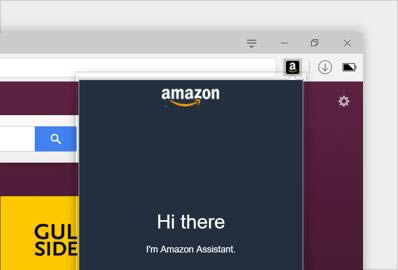
6.獲取您的個性化新聞訂閱
Opera 將最近新聞匯集在瀏覽器首頁,您可暢快瀏覽。通過個性化的新聞訂閱,您能閱讀最感興趣的新聞。我們會提供您所在地區最熱門的 50 篇文章,除此之外您還可添加喜愛的全球新聞來源。

7.隨時隨地訪問您的瀏覽器數據
借助 Opera 同步功能,您可在多種設備之間切換,并輕松繼續上次未完成的瀏覽。書簽、打開的標簽和其他數據都能通過您的 Opera 帳戶實現同步。想要在 U 盤中隨時獲取 Opera 的所有設置?請嘗試我們的便攜式版本。

Opera歐朋瀏覽器特色
1.更強大的圖片書簽
清新圖片呈現每個書簽,不再是簡單的文字描述,不再是單調的標簽顯示,每個主題一目了然。可以通過文件夾分類管理收集的書簽,快速搜索查找,非常便捷易用。
2.更快的運行速度
得益于內置視頻支持,視頻播放速度更快。內置的 PDF 查看程序還可讓您直接在瀏覽器中查看文檔,Opera Turbo 可在網速緩慢時實現網絡加速,輕松跨越企業內網訪問更多網站。
3.更具個性的私人 Opera
擴展插件可增加更多瀏覽器功能,例如廣告攔截、在線翻譯等豐富的應用;主題可美化瀏覽器外觀,近200款精心設計的主題可供選擇。探索和下載各類擴展插件和主題,打造更具個性的 Opera 桌面瀏覽器。
4.加快緩慢的網絡速度,訪問更多網站
Opera Turbo 壓縮頁面,在所有情況下均能更快地瀏覽網頁。此模式甚至還可在連接速度變慢時,加快訪問速度。并且順利幫助跨越企業內網,訪問更多網站。
5.更安全的網絡訪問保護
Opera 可幫助您遠離惡意網站威脅,在誤入網站前給出警告。不再擔心意外的電腦麻煩事。
6.更快幫你進入喜愛的網站,不耽誤時間
通過增強的“快速撥號”功能可直接在自定義起始頁上對最常訪問的網站分組。使用優化的搜索和分組功能快速搜索并訪問您收藏的內容。
7.更多意外收獲
借助“發現”功能,從種類繁多的類別中發掘新鮮事物,中文閱讀更方便,一目了然最新時事熱點和網友話題。
Opera中的設置頁面在哪里?
有四種方法可以打開Opera的設置頁面:通過Opera菜單,側邊欄,簡易設置或鍵盤快捷鍵。
1.從Opera菜單打開Opera的設置頁面
Opera菜單包含Opera瀏覽器中其他頁面和功能的快捷方式。您將在Opera菜單中找到Opera的設置頁面。
要在Windows 或Linux 上打開Opera菜單 ,請單擊Opera瀏覽器左上角的 按鈕。在菜單底部,您將找到“設置”的鏈接 。
要在Mac上打開Opera菜單 ,請單擊工具欄中的Opera 。此處,設置頁面名稱為 Preferences。
2.從側邊欄打開Opera的設置頁面
您可以從側邊欄打開Opera的設置頁面。
首先,您需要將設置快捷方式添加到側欄。去做這個:
- 轉到Opera的首頁。
- 右鍵單擊或CTRL+單擊側欄。
- 在彈出菜單中,單擊“設置”。
設置圖標現已添加到側邊欄。單擊圖標轉到Opera的設置頁面。
您可以將側邊欄固定到Opera,以便在任何網頁上瀏覽時都可以訪問它。要固定側邊欄,請單擊側邊欄底部的開關。
3.從Easy Setup打開Opera的設置頁面
在Opera的開始頁面中,單擊頁面右上角的“ 簡易設置”按鈕。然后,向下滾動并單擊“ 轉到瀏覽器設置” 。
Opera中一些最受歡迎的功能和設置可以在Easy Setup中進行調整。這是新用戶熟悉Opera瀏覽器或有經驗的用戶進行快速調整的好方法。
4.使用鍵盤快捷鍵打開Opera的設置頁面
瀏覽Opera時,您可以隨時使用鍵盤快捷鍵打開設置頁面。
*在Windows或Linux上,按ALT+ P。
*在Mac上,按 ?+ ,。
這些和其他快捷方式可以定制。單擊此處查看Opera中的鍵盤快捷鍵。
如何在Opera的設置頁面中搜索
Opera中的設置頁面有一個搜索欄,可幫助您查找特定的瀏覽器設置。當您在搜索欄中輸入內容時,設置頁面將顯示與您輸入的關鍵字相匹配的結果。

匹配結果將在設置頁面中突出顯示。

